\\SAPをやる前に業務の理解を!//
SAPコンサルタントは、ユーザ(現場担当者)と同じ目線で会話できることが求められます。 本書で、経理業務をひと通りインプットしておくことをお勧めします。
【本書の構成】 第1章 販売 第2章 原価・購買 第3章 固定資産管理 第4章 資金管理 第5章 給与計算 第6章 経費 第7章 有価証券管理 第8章 決算 第9章 連結決算 第10章 財務報告
今回は、SM19からセキュリティ監査ログの設定をする方法について説明します。
セキュリティ監査ログとは

セキュリティ監査ログとは、監査に指定したアクティビティの記録したものです。
例えば、監査できるアクティビティには以下のようなものがあります。
- 成功および失敗したダイアログログオン試行
- 成功および失敗した RFC ログオン試行
- 汎用モジュールへの RFC コール
- ユーザマスタレコードの変更
- 成功および失敗したトランザクション開始
- 監査設定の変更
また、セキュリティ監査ログに関するプロファイルパラメータには以下があります。
| プロファイルパラメータ | 定義 | 標準値またはデフォルト値 |
| rsau/enable | アプリケーションサーバでの監査ログの有効化 | 0 (監査ログは有効化されない) |
| rsau/local/file | アプリケーションサーバにおける監査ログの場所の指定 | /usr/sap/<SID>/<instno>/log/ audit_<SAP_instance_number> |
| rsau/max_diskspace_local | 監査ログの最大長の指定 | 1,000,000 バイト |
| rsau/selection_slots | 監査の選択スロット数の指定 | 2 |
Tr-cd:SM19から監査する項目を設定する

SM19を叩く。
照会プロファイル、Client、ユーザIDを指定して「詳細照会」をクリック。
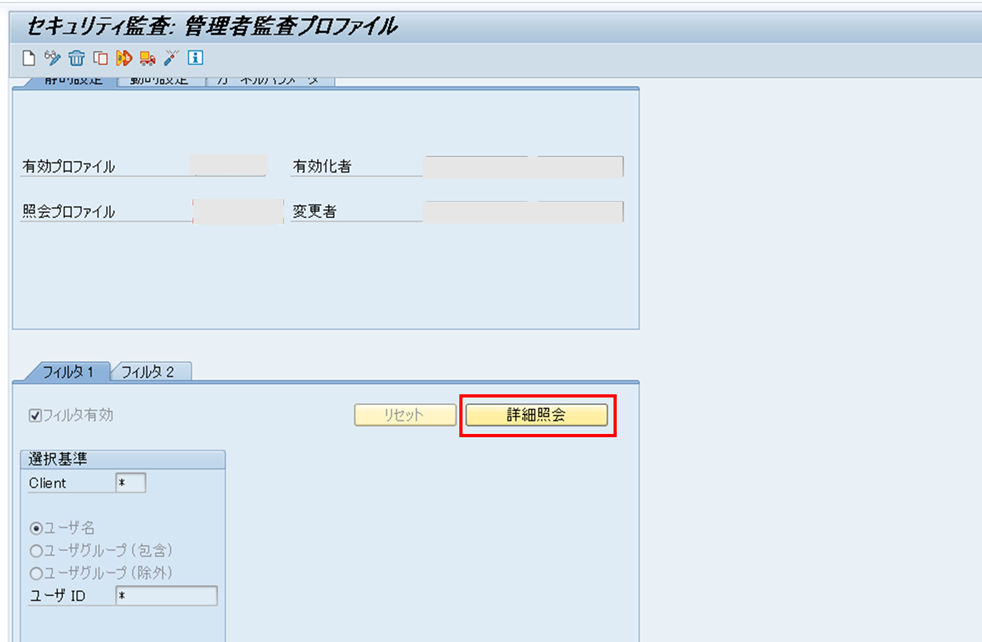
すると以下の画面が表示される。
監査したい項目には「記録」の列にチェックをつける。
※基本的には「イベントクラス」列がクリティカル、重大にチェックをつけると良い
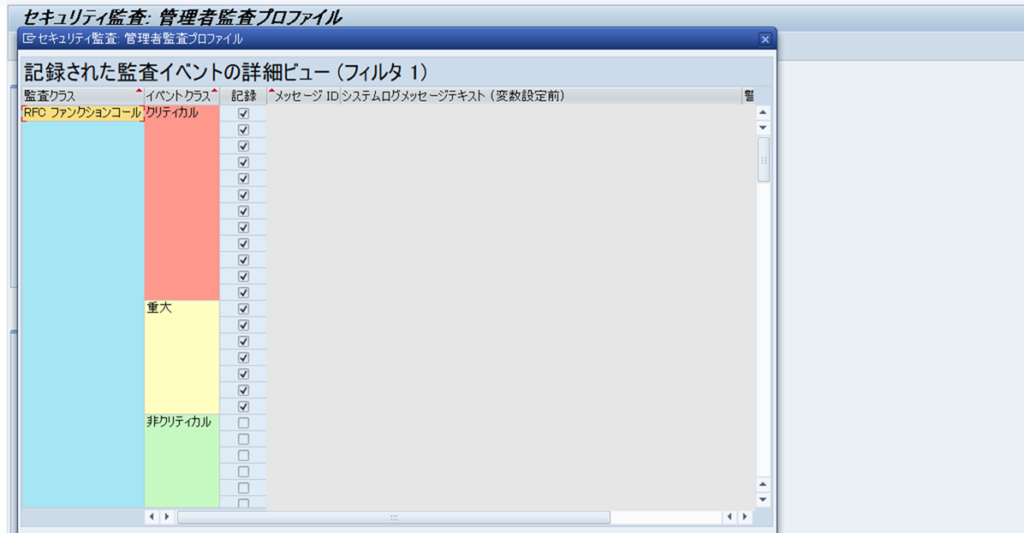
設定したら続行ボタンをクリック。
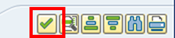
保存をクリック。

上記作業でセキュリティ監査をする項目が設定された。
【注意】プロファイルパラメータ:rsau/enableは1に設定する

プロファイルパラメータ:rsau/enableはデフォルトでは0となっており、これでは監査ログが有効化されていない状態です。
監査ログを有効化するためにはrsau/enableの値を1に変更する必要があるので注意が必要です。
以上。
SAPコンサルタントとして長年にわたり複数のPJに携わってきたプロによる一冊。
本書では宅配ピザ屋を例に、会社の業務とそれに紐づく各SAPモジュールの説明が丁寧にされており、この一冊で体系的に業務とSAPの基礎知識を身に付けることが可能です。
これからSAPの業務に携わる人や、改めてSAPの全体観を把握したい人など、初心者~中級者まで自信を持っておすすめします。







コメントを残す